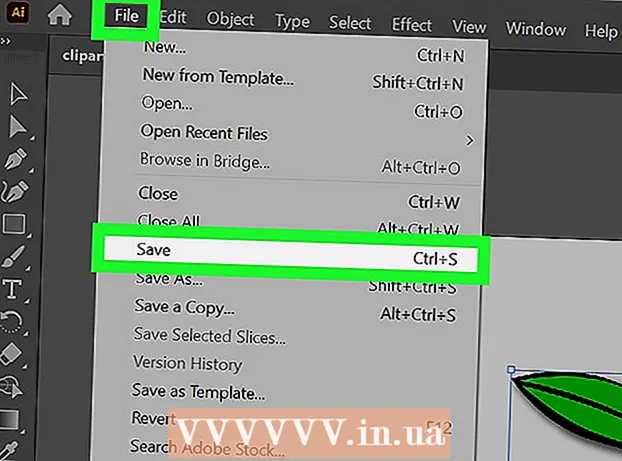Автор:
Charles Brown
Жасалған Күн:
2 Ақпан 2021
Жаңарту Күні:
28 Маусым 2024
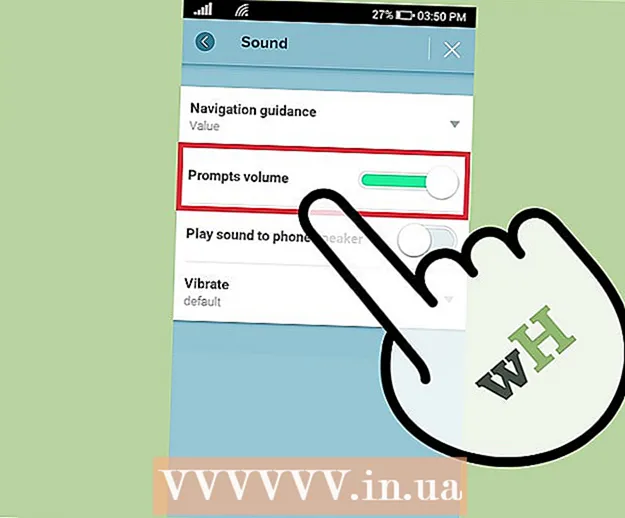
Мазмұны
Waze-де дыбыс деңгейін өзгерту оңай. Мүмкін, сіз оны қаттырақ етіп, бағыттарды естуіңіз керек немесе көліктің бірқалыпты жүруіне мүмкіндік бергіңіз келмейді. Қалай болғанда да, жылдам нұсқаулық үшін оқыңыз!
Басу үшін
2-ден 1-әдіс: Android және iOS
 Waze ашыңыз. Телефондағы басқа қосымшалардың ішінен белгішені (дөңгелектері бар ақ, күлімсіреу сөйлеу көпіршігі) іздеңіз. Бағдарлама ашылғанда, сіз Waze-дің басқа пайдаланушыларының айналаңызда жүргенін бірден көресіз.
Waze ашыңыз. Телефондағы басқа қосымшалардың ішінен белгішені (дөңгелектері бар ақ, күлімсіреу сөйлеу көпіршігі) іздеңіз. Бағдарлама ашылғанда, сіз Waze-дің басқа пайдаланушыларының айналаңызда жүргенін бірден көресіз.  Параметрлерге өтіңіз. Бастапқы экранда логотиптің көк және бет-әлпетсіз нұсқасы көрсетілетін мәзір түймесін басыңыз. Мәзірден «Параметрлер» ішінен тісті дөңгелекке ұқсас белгішені таңдау керек.
Параметрлерге өтіңіз. Бастапқы экранда логотиптің көк және бет-әлпетсіз нұсқасы көрсетілетін мәзір түймесін басыңыз. Мәзірден «Параметрлер» ішінен тісті дөңгелекке ұқсас белгішені таңдау керек. 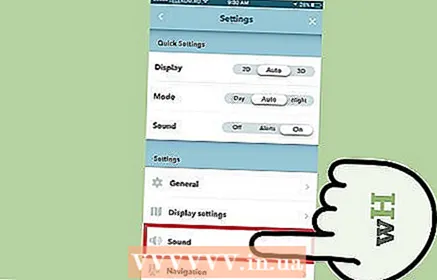 Параметрлер мәзірінде төмен жылжып, «Дыбыс» тармағын таңдаңыз. Осы белгішені «Дисплей параметрлері» және «Шарлау» тармағынан іздеңіз.
Параметрлер мәзірінде төмен жылжып, «Дыбыс» тармағын таңдаңыз. Осы белгішені «Дисплей параметрлері» және «Шарлау» тармағынан іздеңіз. 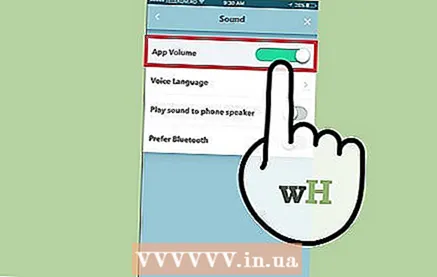 Дыбыс деңгейін реттеңіз. «Көлемнің жылдамдығы» жанында жүгірткі болуы керек. Дыбысты азайту үшін сырғытпаны солға қарай жылжытыңыз және дыбыс деңгейін арттыру үшін оны оңға жылжытыңыз. Егер сіз сыртқы динамикті пайдаланғыңыз келсе, «Телефон динамигі арқылы дыбысты ойнату» түймесін басуға болады.
Дыбыс деңгейін реттеңіз. «Көлемнің жылдамдығы» жанында жүгірткі болуы керек. Дыбысты азайту үшін сырғытпаны солға қарай жылжытыңыз және дыбыс деңгейін арттыру үшін оны оңға жылжытыңыз. Егер сіз сыртқы динамикті пайдаланғыңыз келсе, «Телефон динамигі арқылы дыбысты ойнату» түймесін басуға болады. - Сондай-ақ, телефонның бүйіріндегі қоңырау түймелерін басу арқылы дыбыс деңгейін реттеуге болады. Waze қосымшасы ашық болған кезде, қоңырау түймелері телефонның көлемінің орнына бағдарламаның дыбыс деңгейін өзгертеді.
2-ден 2-әдіс: Windows Phone 8
 Waze ашыңыз. Бағдарлама ашылған кезде, сіз Waze-дің басқа пайдаланушыларының айналаңызда жүргенін бірден көресіз.
Waze ашыңыз. Бағдарлама ашылған кезде, сіз Waze-дің басқа пайдаланушыларының айналаңызда жүргенін бірден көресіз. 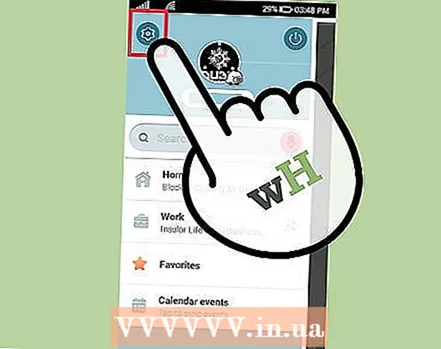 Параметрлерге өтіңіз. Алдымен Меню батырмасын басыңыз. Мәзірден «Параметрлер» ішінен тісті дөңгелекке ұқсас белгішені таңдаңыз.
Параметрлерге өтіңіз. Алдымен Меню батырмасын басыңыз. Мәзірден «Параметрлер» ішінен тісті дөңгелекке ұқсас белгішені таңдаңыз. 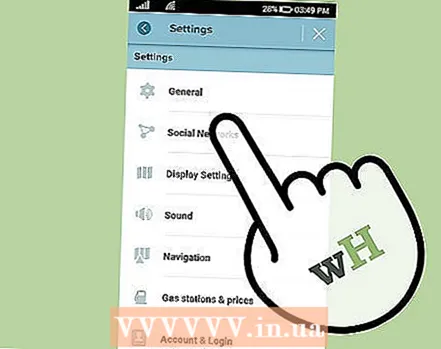 «Барлығына» солға сырғытыңыз. Бұл барлық тиісті параметрлерді көрсетуі керек. Сіз бұл қадамды тек Android немесе iOS орнына Windows Phone 8 қолданған жағдайда ғана орындауыңыз керек.
«Барлығына» солға сырғытыңыз. Бұл барлық тиісті параметрлерді көрсетуі керек. Сіз бұл қадамды тек Android немесе iOS орнына Windows Phone 8 қолданған жағдайда ғана орындауыңыз керек. 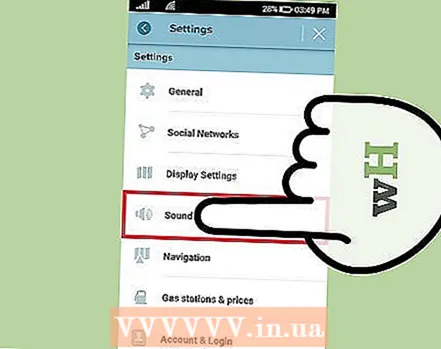 «Дыбыс» түймесін басыңыз. Бұл мәзір дыбыс деңгейінің параметрлерін реттеуге мүмкіндік береді.
«Дыбыс» түймесін басыңыз. Бұл мәзір дыбыс деңгейінің параметрлерін реттеуге мүмкіндік береді. 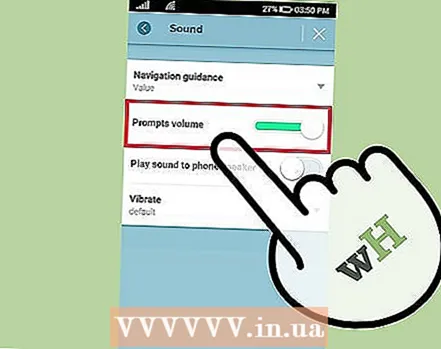 Дыбыс деңгейін реттеңіз. «Көлемнің жылдамдығы» жанында жүгірткі болуы керек. Дыбысты азайту үшін оны солға немесе дыбыс деңгейін арттыру үшін оңға сырғытыңыз. Егер сіз сыртқы динамикті пайдаланғыңыз келсе, «Телефон динамигі арқылы дыбысты ойнату» түймесін басуға болады.
Дыбыс деңгейін реттеңіз. «Көлемнің жылдамдығы» жанында жүгірткі болуы керек. Дыбысты азайту үшін оны солға немесе дыбыс деңгейін арттыру үшін оңға сырғытыңыз. Егер сіз сыртқы динамикті пайдаланғыңыз келсе, «Телефон динамигі арқылы дыбысты ойнату» түймесін басуға болады.
Кеңестер
- Телефонның жалпы дыбыс деңгейін реттеу Waze дыбыс деңгейіне де әсер ететінін ұмытпаңыз.